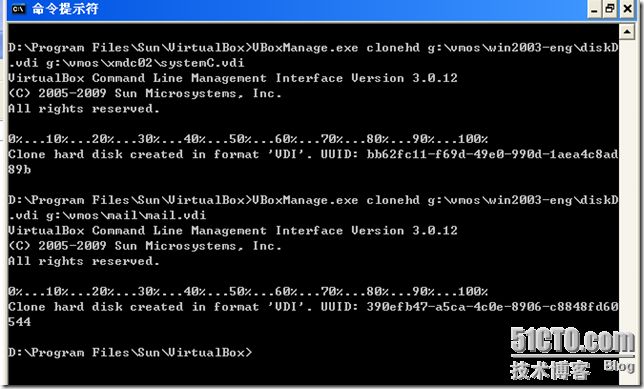企业服务器数据恢复测试-演习
作者:邓卫华 http://dengweihua1.blog.51cto.com
2009.12.18
前言:
对于企业来讲,如果说数据是企业生命也不为过,做为信息部门的一员制定合理的备份策略肯定是您的工作之一同时我也相信您每天都要检查相应的数据是否有备份成功。很好,您知道备份说明您已经明白数据的重要性!做为一个SA或数据安全员您的工作已经做到了50%了,嗯…也可说不到50%。为什么这样说呢?您是否有问过自已您备份出来的数据是否能正常恢复?您了解吗? 现在年底了,刚好是我对公司的服务器做”服务器的数据恢复演习”活动时间.就把实测过程写出来.一下涉及的技术没有什么深的技术,主要是写下来我做个备用。同时本文的目的是提醒您注意备份恢复的测试不然真出现问题的时候数据无法恢复。
一、环境准备及测试内容
环境介绍:我公司所有的服务器都是基于windows 2003 英文标准版和CentOS操作系统。在这里我只介绍win平台的服务器。这次需要测试灾备的服务器及应用如下:
1、MAIL Exchange2003邮件服务器(后期准备迁移到Linux服务器)。
2、XMDC02 DNS/DHCP/DC
3、XMERP SQL2005标准版,公司的ERP数据库服务器。
3、XMFAX SQL2005标准版,内部网络传真服务器(实现上SQL数据库和ERP数据库是在一台服务器上。)
4、backup 备份主控服务器(Backup Exec 11d)。
二、搭建测试环境:
测试所用虚拟机:VirtualBox 3
1、在VBox中安装一台全新的WIN2003标准项文版操作系统并打上最新补丁(现公司服务器也是有打上最新补丁).
2、用VirtualBox的磁盘克隆功能复制如下四台服务器所用到的磁盘文件。
先在您的物理机数据文件建好以下几个目录:xmdc02,mail,xmerp,xmfax,backup
d:\sun\virtualbox>vboxManage clonehd g:\vmos\win2003std-eng\system.vdi g:\vmos\xmdc02\system.vdi
d:\sun\virtualbox>vboxManage clonehd g:\vmos\win2003std-eng\system.vdi g:\vmos\mail\system.vdi
d:\sun\virtualbox>vboxManage clonehd g:\vmos\win2003std-eng\system.vdi g:\vmos\xmerp\xmerp.vdi
d:\sun\virtualbox>vboxManage clonehd g:\vmos\win2003std-eng\system.vdi g:\vmos\xmfax\system.vdi
3、启动VirtualBox新建虚拟机并加载刚才建立的几个磁盘文件。


完成后的图片如下:

4、为各虚拟机增加“内联”网卡使各虚拟机之间可以相互网问(请去掉NAT网卡,因为测试环境的域和生产环境的域是一样的)。

5、为所有测试服务器的IP地址设置为和原来的服务器的电脑名和IP地址一样。
三、XMDC02服务器DHCP的还原测试。
如果您还未备份过DHCP服务器,请马上一个备份吧;(如果您DHCP服务器有一些特殊电脑的IP是经过绑定的那么我介意您备份一下,直接在DHCP服务器上点“备份”即可,所以可导出C:\>netsh dhcp server export c:\dhcp.txt all )
1、为XMDC02设置“内联网卡”的IP地址为172.24.2.13
2、修改电脑并为xmdc02并提升XMDC02为域控制器(注意sysvol等数据库的目录位置要和原DC服务器一至)并安装DHCP。(需要安装盘,请先在光驱中MOUNT系统光盘文件)
3、还原DHCP服务器,直接在DHCP服务器上点右键,选择“还原”,选择DHCP的备份文件夹确定即可。恢复后如下:

4、对AD数据进行还原测试。(也可以使用cvsde来导入用户并导入到测试DC02服务器上)
a、把原来的DC02服务器的“系统状态”备份文件复制到测试XMDC02服务器上。
b、重启测试DC02服务器,在启动时按“F8”进入目录还原模式。
c、启动ntbackup对“系统状态”进行还原。

注:
1、进入安全模式,会自动检测一些设置HAL信息。
2、进入安全模式带网络联接的,设置好IP地址后夺取FMSO的角色,清理未使用的服务器(我这里原来的环境有两台DC)
*在普通域管理员进入安全模式带网络联接下夺取SCHEMA MASTER会出错,请用administrator权限进入系统。
3、重启服务器以“正常模式”启动后修改DNS删除原来的DC服务器的信息。
3、然会出现sysvol和netlogon无法自动共享的问题。修改HLM->system―>currentcontrolset―>services―>ntfrs―>backup/restore―>process at startup,修改BurFlags为0xD4然后把c:\windows\sysvol\sysvol\domain name\ntfrs_preexisting__See_EventLog里面的文件及文件夹复制到该文件夹的父目录里。然后运行 net stop netlogon & net start netlogon和 net stop ntfrs & net start ntfrs就可以看到sysvol和netlog目录已经共享成功了。
查看日志及运行dcdiag和netdiag确认无任何异常说明还原成功。

四、邮件服务器MAIL的恢复测试
* 请操作exchang2003的安装路径和原来的EXCHANGE的安装路径一至.
*请保持测试服务器的磁盘盘附和原来的一样。如:原来有C、D、E,则测试服务器最少有C/D/E三个盘符。
* 在VIRTUALBOX中安装超过3个硬盘时如果选择了SATA (ICHA),请到Intel下载SATA驱动。
*下载地址: http://downloadcenter.intel.com/Detail_Desc.aspx?agr=Y&DwnldID=14794&ProdId=1809&lang=zho
1、保持测试MAIL服务器与原MAIL服务器的电脑名和IP地址一至(最好保持EXCHANGE和和原来的EXCHANGE的安装路径,日志、数据库位置一至),加入域重启后用域管理员进入系统。
2、安装iis和asp组件(NNTP/SMTP/www)
3、运行setup /disasterrecovery 进行灾难恢复。
4、运行exchange2003的sp2中的update /disasterrecovery进行灾难恢复安装SP2补丁。
5、运行ntbackup恢复EXCHANGE的备份数据,并选择“最后一次恢复”,不要mount数据库。
6、运行 eseutil /mh priv1.edb (注意实际路径),查看 State是不是”clean Shutdown”.

7、mount数据库确认设置/邮件是否都存在。
连接器

数据库邮箱大小及邮件数量

邮件内容:

五、MS SQL2005数据恢复测试,时点恢复和完全恢复都可以在这里试一下。
1、在VB中安装一台新的电脑,为了节省CP数据的时间,我直接直的是桥接网卡接入到公司的物理网络中。
*:1、硬盘要设置大一些,不然数据无法还原成功。2、测试还原的服务器需要安装be的agen.
2、在symantec backup exec 12.5d中还原数据库并重定向到新的服务器
在be12.5中选择最后一次完全备份,最后一次差差异备份,最后一次日志备份(这里需要根据您的备份策略来决定恢复那些及什么时间的数据)

2\选择数据库重定向。因为测试机的E盘空间比较多所以选择了“使用此路径”

3、恢复设置,选择“恢复日志即进点(P):写入12:20分。

* 因为我这里设置的是从8:30开始是每2个小时进行一次日志备份,所以假设要恢复12:20 则需要最后一次完全备份,最后一次日志备份,8:30的日志,10:30的日志备份,12:40的日志.

OK.还原成功了!20G左右的数据差不多1小时左右。以下为还原后的简图。